Дропбок је звјездани резервни систем. То је један од неколико главних провајдера синхронизације у облаку који нуде главну подршку за Линук (мада је ограничено у последњим исправкама). Ипак, Дропбок систем за синхронизацију није савршен на Линуку или било којој платформи по том питању. Чињеница је да се ствари могу покварити, синхронизација може да пропадне, а ваше податке доводи у ризик.
Одличан начин да се осигурају подаци у вашемДропбок фасцикла је увек сигурна је креирање локалне резервне копије. На Линуку постоји много различитих начина за креирање резервних копија, па ћемо истражити неколико начина за прављење резервне копије синхронизације у Дропбок-у, уз минималан напор корисника.
Метод 1 - Тар
Најбржи начин за прављење резервне копијеДропбок синхронизациона мапа је коришћење алата Тар за креирање ТарГЗ архиве за лако чување. Предност оваквог пута је та што нема додатног софтвера за инсталирање; компримовати се и кренути.
Катран у терминалу
Прављење резервне копије Тар мапе за синхронизацију Дропбоку терминалу је вероватно најлакши начин да урадите команду. Да бисте креирали нову резервну копију мапе за синхронизацију, следите детаљна упутства.
Корак 1: Идите на системску траку на радној површини Линука и пронађите икону Дропбок. Када га пронађете, кликните мишем десним тастером миша да бисте открили његов контекстни мени.
Корак 2: У контекстном менију пронађите дугме „Екит“ и кликните га да бисте затворили Дропбок синц клијент.
3. корак: Отворите прозор терминала и користите катран наредба за креирање нове ТарГЗ архиве мапе за синхронизацију Дропбок-а (~ / Дропбок)
tar -czvf dropbox-backup.tar.gz ~/Dropbox
4. корак: Нека архива програма Тар скенира све датотеке у фолдеру за синхронизацију Дропбок-а и додајте их у нову dropbox-backup.tar.gz фолдер.
Корак 5: Кад је процес архивирања завршен, копирајте dropbox-backup.tar.gz на спољни чврсти диск, кућни сервер итд.
Шифрујте резервну копију
Многе мапе за синхронизацију Дропбок садрже осетљиве податке. Ствари попут пореских докумената, личних породичних фотографија итд. Због тога ћете можда желети да кодирате резервне копије. То је ако желите да спречите нежељене људе да приступе резервној датотеци.
Да бисте шифровали резервну копију Дропбок-а, мораћете да користите алатку ГнуПГ.
Напомена: требате инсталирати ГнуПГ? Погледајте Пкгс.орг за више информација.
У терминалу покрените гпг наредба помоћу прекидача командне линије "ц" за шифрирање новоствореног dropbox-backup.tar.gz датотека.
gpg -c dropbox-backup.tar.gz
Након уласка у гпг наредбом, терминал ће од вас тражити да унесете запорку. Унесите нешто за памћење и сигурно. Алтернативно, генерирајте лозинку помоћу алата Стронгпассвордгенератор.цом.
Након додавања лозинке датотеци, Гпг ће завршити процес шифрирања и исписати dropbox-backup.tar.gz.gpg. Затим морате обрисати оригинал dropbox-backup.tar.gz датотека, јер није шифрована.
rm dropbox-backup.tar.gz
Коначно, копирајте dropbox-backup.tar.gz.gpg датотеке на спољни ХДД, кућни сервер или неко друго безбедно место.
Врати сигурносну копију
Да бисте обновили резервну копију Дропбок-а направљену у Тар-у, урадите следеће.
Корак 1: Потез dropbox-backup.tar.gz или dropbox-backup.tar.gz.gpg (ако сте одлучили да шифрујете резервну копију) у матичну фасциклу помоћу менаџера датотека вашег Линук рачунара.
Корак 2: Искључите апликацију за синхронизацију Дропбок.
3. корак: Избришите оригиналну мапу за синхронизацију Дропбок-а.
rm -rf ~/Dropbox
4. корак: Издвојите сигурносну копију и вратите је на првобитну локацију.
gpg dropbox-backup.tar.gz.gpg mkdir -p ~/Dropbox tar dropbox-backup.tar.gz -C ~/Dropbox
2. метод - Деја Дуп
Желите више резервног решења резервне копије за директоријум за синхронизацију Дропбок? Размислите о коришћењу алата Деја Дуп. Може аутоматски архивирати и шифрирати ваше Дропбок датотеке уз минимални напор.
Да бисте добили приступ Деја Дуп, инсталирајте апликацију.
Убунту
sudo apt install deja-dup
Дебиан
sudo apt-get install deja-dup
Арцх Линук
sudo pacman -S deja-dup
Федора
sudo dnf install deja-dup
ОпенСУСЕ
sudo zypper install deja-dup
Отворите апликацију Деја Дуп на вашој радној површини Линук-а. Затим, унутар апликације, пронађите опцију „Мапе за спремање“ и кликните на њу.
Кликните на дугме „+“ да бисте отворили прегледач датотека и помоћу њега додајте директоријум за синхронизацију Дропбок на листу „Мапе за снимање“.

Затим кликните на ваш кућни директориј у „Мапе за спремање“ и уклоните га са листе тако да Деја Дуп ствара резервну копију вашег Дропбок директоријума за синхронизацију.
Након додавања мапе Дропбок у Деја Дуп, кликните на „Стораге Лоцатион“. Затим подесите Деја Дуп да чува резервну копију на спољном чврстом диску, локалном диску, серверу или било којој другој локацији коју одаберете.
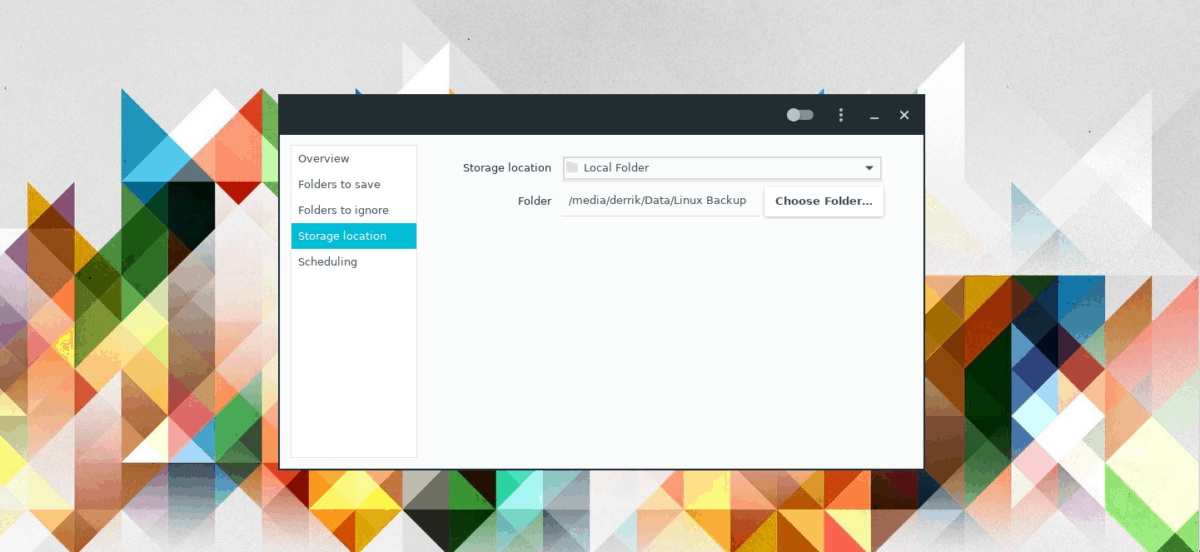
Кликните на „Преглед“, а затим „Израда сигурносне копије одмах“ да бисте створили нову резервну копију. Обавезно означите потврдни оквир који омогућава шифровање ако желите да датотеке сачувате.
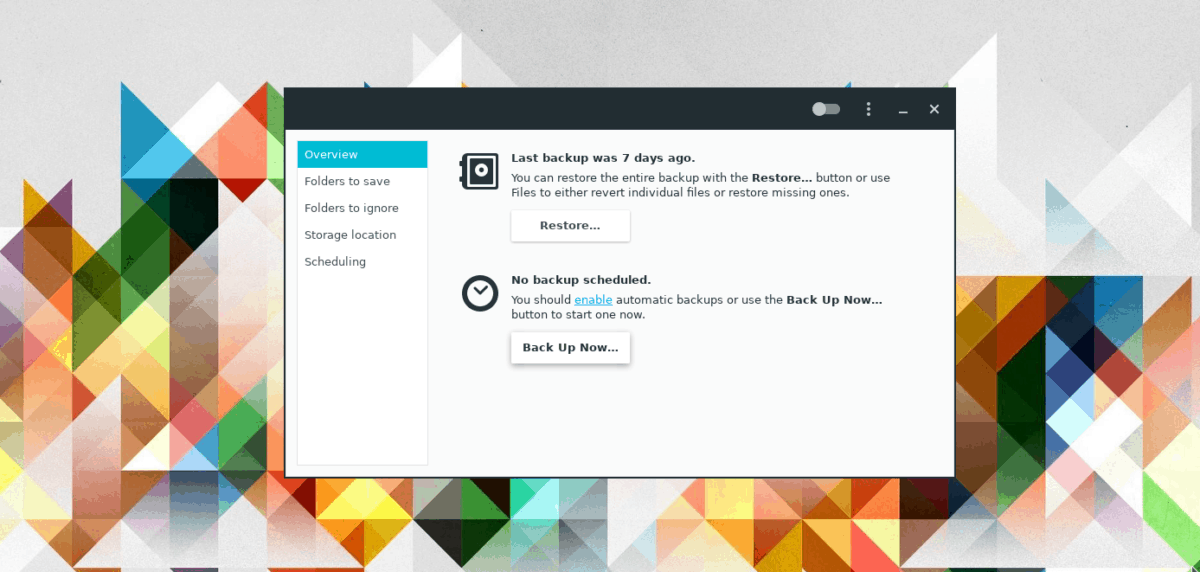
Врати сигурносну копију
Да бисте обновили резервну копију Дропбок-а направљену помоћу Деја Дуп, урадите следеће.
Корак 1: Отворите Линук фајл менаџер на рачунару.
Корак 2: Искључите Дропбок клијент за синхронизацију.
3. корак: Пронађите мапу за синхронизацију Дропбок, кликните десним тастером миша на њу и обришите је са рачунара.
4. корак: Отворите Деја Дуп и кликните на „Врати“. Обавезно одаберите "Врати датотеке на оригиналну локацију".












Коментари